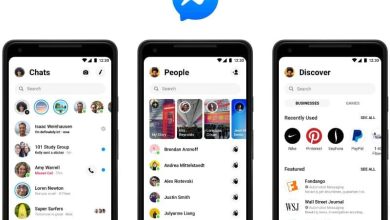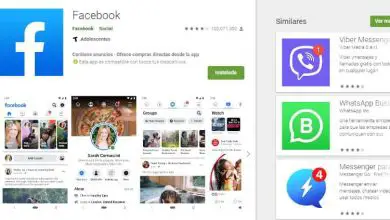Come attivare Pip o Picture-in-Picture per YouTube in Firefox e Chrome

Che cos’è PiP o Picture-in-Picture?
Picture-in-picture è quella funzione inclusa in alcuni televisori, telefoni o computer che consente di fruire di contenuti contemporaneamente.
Nel caso dei televisori è possibile visualizzare un canale televisivo sullo schermo mentre a lato di uno schermo mobile o più piccolo è presente un altro canale diverso. Va tenuto presente che questo processo verrà eseguito posizionando lo schermo mobile o secondario sopra quello principale.

Ovviamente si sentirà solo l’audio del canale televisivo che appare sullo schermo principale per evitare confusione tra i contenuti che si osservano.
Se disponi di telecamere di sicurezza in casa, puoi guardare il tuo programma preferito senza trascurare la tua sicurezza utilizzando la funzione PiP.
Nel caso dei computer, il problema è simile, puoi guardare i contenuti contemporaneamente su siti Web come YouTube. Questo in parole molto più semplici è che puoi riprodurre un video sullo schermo mobile e cercarne un altro sul portale.
D’altra parte, avere la funzione PiP attiva permette di seguire il contenuto che stiamo vedendo mentre leggiamo i suoi commenti.
Inoltre, sarà possibile continuare a guardare alcuni video mentre si utilizza regolarmente il computer. Ad esempio, se guardi un video e vuoi prendere appunti, puoi aprire un documento per esso e la finestra mobile apparirà sul lato.
Questa funzione ti dà la libertà di utilizzare tutti i tuoi dispositivi, non ti sentirai bloccato in una singola applicazione ma potrai utilizzarli contemporaneamente.
Come attivare Pip o Picture-in-Picture per YouTube in Firefox e Chrome?
Sicuramente avrai notato che i dispositivi di altre persone hanno questa funzione di cui stiamo parlando abilitata, ma per qualche motivo il tuo no.
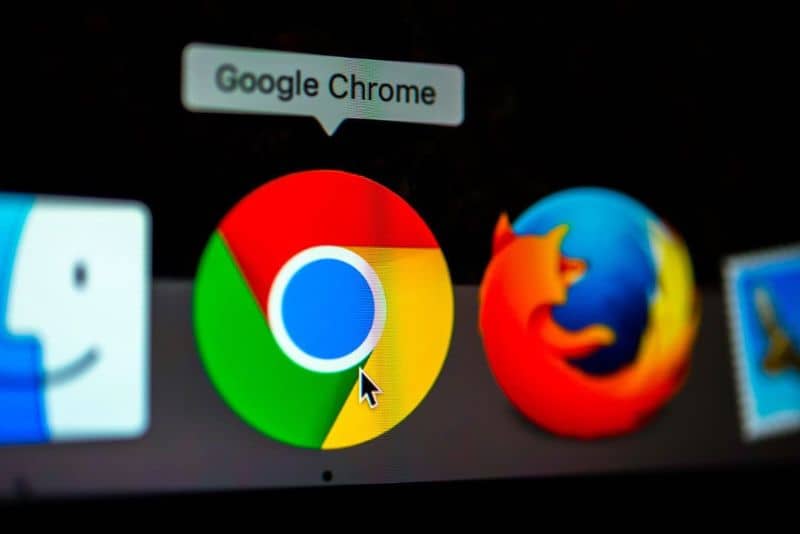
Quindi in questo momento spiegheremo di cosa hai bisogno per attivare la modalità PiP nei tuoi browser Firefox e Google Chrome.
Firefox
Prima di tutto, tieni presente che devi avere questo browser sul tuo PC, per questo puoi scaricare e installare Mozilla Firefox nella sua ultima versione. Quello che dovresti sapere è che per ottenere questa funzione nel tuo browser Mozilla Firefox è necessario disporre di alcune estensioni. Questa volta parleremo di due estensioni che saranno i tuoi amici in termini di PiP. La prima estensione che puoi utilizzare è «Iridium for YouTube», si tratta di un’estensione esclusiva per Firefox che puoi ottenere gratuitamente.
Sarà il complemento perfetto da aggiungere al tuo computer poiché includerà nuove opzioni nel lettore per un’operazione più personalizzata.
Quando lo installi, vedrai un nuovo elemento nella parte inferiore del player che corrisponderà alle nuove funzioni che l’estensione aggiunge. Nelle miniature dei video avremo un’opzione che ci permetterà di selezionare in anticipo la riproduzione in modalità PiP.
Puoi anche invertire la playlist con questa estensione e manipolare lo schermo mobile in modo che diventi quello principale in qualsiasi momento.
Un’altra estensione che puoi usare in Firefox è «Enhancer for YouTube», questo nello stesso modo in cui la precedente estensione ti permette di attivare il Picture-in-Picture.
Usare Enhancer è molto semplice, devi solo riprodurre il video che ti aspetti di vedere e selezionare l’opzione «picture-in-picture» in modo che venga riprodotto su uno schermo mobile.
L’estensione ti consente di apportare modifiche e personalizzazioni per gestire il modo in cui il tuo lettore visualizza i video con maggiore comodità
Puoi impostare una qualità predefinita per guardare i video e creare un’interfaccia più adatta alle tue esigenze. Inoltre, con la rotellina del mouse ne controlli il volume e la velocità con cui vengono riprodotti.
Google Chrome
Se ancora non hai questo browser sul tuo computer, puoi scaricare e aggiornare Google Chrome all’ultima versione. Sebbene sia risaputo che questa funzione è stata svolta in primis per Google Chrome, molte volte non è attiva nel browser.
Cosa si può fare? Per attivare questa funzione devi andare sulla barra di navigazione di Chrome e procedere alla scrittura «Chrome: // flags».
Verrai indirizzato a una pagina del software di prova, dove potrai cercare la funzione «picture-in-picture». Vedrai che a parte se è di default, abilitato o disabilitato, manipolando le opzioni potrai attivarne il funzionamento.
Sai come riprodurre i file musicali sul tuo telefonino con YouTube Music? .